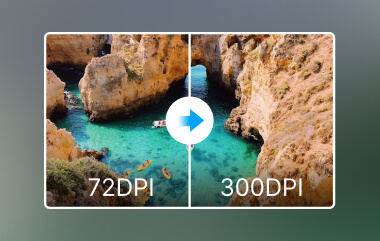每当我们听到 高分辨率图像,我们首先假设一张细节丰富的照片,充满锐度和鲜艳的色彩。因此,这个术语涵盖的远不止视觉清晰度。与以前相比,对高分辨率的需求猛增,尤其是对于寻求专业吸引观众的企业和创作者而言。让我们引导您进行这一探索,帮助您了解其关键方面以及如何提高它们的质量和性能。
第一部分:了解图像分辨率及示例
在讨论高分辨率图像为何重要之前,让我们先讨论一下提高照片分辨率意味着什么。用最简单的术语来说,分辨率是指图像上保持的细节水平,通常以像素为单位。更高的分辨率(由更多像素表示)还可以捕捉更清晰、更详细的图像。最常见的一种是每英寸像素数,也称为 PPI 或每英寸点数(称为 DPI),即每英寸给定面积的像素数(以英寸为单位)。至于像素密度,屏幕像素越多,图像看起来就越清晰。
例如,典型的 72 DPI 图像适合用于网页或社交媒体平台,但打印或缩放时会很模糊。另一方面,高端图像通常具有 300 PPI 及以上。它们适用于报纸出版物、专业照片、海报以及任何需要高质量打印的大面积表面。
DPI 和 PPI 的其他示例:
• 低分辨率图像
72 PPI 的典型网络图像可能会被视为颗粒状或像素化图片,放大后看起来甚至可能更颗粒状。由于在小屏幕上加载和显示速度可能更快,因此在放大或打印在 A4 纸上时看起来可能不太专业。
• 高分辨率图像
300 PPI 的图像在图像宽度、清晰度和锐度方面都非常好。无论是网上商店的图片、海报还是个人肖像,这种质量都允许放大图像而不会损失质量,或者路边广告宣传的小型汽车图像可以轻松用于汽车公司的广告牌。
现在您已经了解了涵盖它的重要信息,请按照下面的教程来提高图像的分辨率。
第 2 部分。提高图像分辨率的 5 种免费方法 [在线和离线]
1. AVAide 图像升频器
AVAide 图像升频器 是一款适用于任何浏览器的 AI 图像放大工具,可将图像尺寸放大八倍。它采用复杂的数学计算来保持图像轮廓和清晰度,非常适合放大工作。该程序本质上是图形化的,简约而友好,允许人们在几秒钟内上传图像文件并在相应的尺寸之间进行选择。它最适合那些希望立即完成高质量项目而不需要那么多不寻常的程序的人。使用以下步骤了解如何使用它来提高图片分辨率。
第1步在网络浏览器中,在地址栏中输入 AVAide Image Upscaler,然后单击出现的搜索结果中的 AVAide 网站链接。
第2步打开它,有一个按钮标有 选择一张照片,然后单击它。从设备中找到要放大的图像。此工具适用于各种格式,可确保兼容性。
第 3 步上传图片后,选择要应用的放大倍数,然后系统会加载图片。但如果您想将其升级到 6 倍或 8 倍,则必须以非常合理的价格支付积分。

第四步在做出最终决定之前,请快速查看放大后的图像。当放大器满足您的期望时,点击 保存 按钮从网络工具获取改进的版本。

2. GNU 图像处理程序或 GIMP
GIMP 照片编辑器 是一款出色的离线软件,可在 Windows、macOS 和 Linux 类型上激活。其“缩放图像”功能提供了有关一般分辨率增强的特定控制级别。有几种插值技术可供选择,例如 Cubic 和 Sinc 或 Lanczos3,以便用户在放大时获得美丽清晰的图像。GIMP 是一款通用应用程序,对普通用户以及平面设计师、摄影师和艺术家都很有用。按照以下步骤使用此免费的高分辨率图像工具。

第1步下载 GIMP 最新版本并启动它。在此处上传您要编辑的图像并继续。
第2步勾选图像菜单,点击后从选项中选择缩放图像。然后,更改 宽度 和 高度。若要在此处扩展编辑,请转到 插值 并选择您想要使用的升级方法 兰佐斯 或者 辛克,然后单击 规模.
第 3 步图像处理完成后,导出最终输出。
3.Fotoram.io
Fotoram.io 是一款简单的免费网络应用程序,可让您进行基本和更复杂的照片处理。它提供简单的功能,例如图像调整大小、裁剪和翻转、滤镜、叠加和框架功能。尽管 Fotoram.io 工具旨在整体增强照片,但它确实包含用于图像升级甚至提高其分辨率的结构工具。要提高图片分辨率,请按照以下步骤操作。

第1步前往 Fotoram.io 并打开其照片编辑器来上传您想要编辑的图像。
第2步上传图片后,在此处更改宽度和高度值以满足您的需求。然后,使用此应用提供的其他编辑功能来最大限度地提高图片质量。
第 3 步点击 保存,选择格式和质量,然后下载。
4.UpscalePics
高档图片 是一款在线工具,可将图片放大十倍,同时保持最佳质量。它与多种图像格式(包括 PNG、JPG 和 WebP)紧密配合,并应用了噪声均衡和锐化的 AI 功能。该工具操作相当简单 - 没有令人困惑的按钮,可在几秒钟内上传和放大图像。需要快速下载图像以用于打印和其他互联网布局等目的的用户会发现 UpscalePics 非常有吸引力。使用以下教程学习如何更改图像的分辨率。

第1步进入它的官方页面,点击上传图片,在这里导入你想要的图片。
第2步在这里,您可以按住并拖动滑块以根据需要提高或降低质量。如果您想通过宽度和高度进行升级,请勾选复选框并单击 高档.
第 3 步完成后,下载放大的图像。
5. IrfanView
伊凡维尤 是一款免费的离线图像查看器和编辑器,专门与 Windows 兼容。它以极其轻巧和出色的性能而闻名,其优势之一是图像调整大小功能。它对用户没有任何进入门槛。除了调整大小功能外,还可以轻松方便地在短时间内对图像的分辨率进行实质性改进,而无需互联网。按照教程在线免费增加照片分辨率。

第1步下载应用程序并在此处加载要编辑的图像。前往 图片, 调整大小/重新采样,您将在对话框窗口中看到图像的 DPI 数据。
第2步将其更改为您想要获得的 DPI,然后单击“确定”。
第 3 步完成后,点击 保存.
第三部分。提高图像分辨率的付费方法[5 种工具评论]
1. DxO PhotoLab
DxO 光感实验室 无疑是最强大的照片编辑器和图像分辨率转换器之一,能够对照片进行令人难以置信的更改。至少它具有一项名为“超级采样”的出色功能,可以提高图像的分辨率而不会隐藏它。因此,该应用程序在专业摄影师需要微调图像质量以及除通常的复杂功能之外的其他细节(例如噪音和锐化)的应用中被证明是有效的。

2. Skylum Luminar Neo
Luminar Neo 图像 Neo 是一款新应用,它使用人工智能和机器学习来作为升级器并增强图片。Luminar Neo 是一款多功能软件,非常适合希望在创纪录的时间内提高图像质量的摄影师和设计师。它有助于使用 AI 工具轻松增强关系创作,同时打开额外的编辑功能,例如颜色分级、锐化等。

3. Topaz Gigapixel AI
尽管如此, 黄玉十亿像素 AI 是最成熟的程序之一,它使用人工智能对图像进行放大,放大倍数高达 600%。先进的人工智能功能可以智能地分析图像,找出需要添加的内容,通过提供更清晰、更高分辨率的结果来提高图像质量。这款照片分辨率转换器对于需要放大图形或图像但又不想牺牲质量的艺术家或摄影师特别有用。
4.曝光软件爆炸
爆破 是一款商业照片放大插件,可与 Adobe Photoshop、Lightroom 和 Exposure 集成。它可使放大的图像清晰锐利,无伪影,并且非常适合极度放大。Blow Up 旨在保留图像的边缘,并让大多数摄影师和设计师共享的照片尽可能清晰完美。

5. ON1 的 Resize AI
从 ON1 调整 AI 大小 是另一款智能图像分辨率增强器,可应用人工智能来放大任何图像。它非常适合更改图像的分辨率,以用于印刷媒体或任何在线项目,质量惊人,即使尺寸放大很多,也不会错位图像的正确尺寸。调整大小的人工智能也是摄影师的最爱,因为它可以输出适合大幅面放大的分辨率。

如果你想 提高图像的分辨率,那么下面的教程和我们在此处提供的可用高级选项可能会有很大帮助。我们希望本文能帮助您弄清楚有关提高分辨率的所有问题。